Як увімкнути / вимкнути перевірку правопису в Outlook?
Зазвичай він автоматично перевіряє написання слів у повідомленнях електронної пошти, коли ви вводите слова в Outlook. Однак іноді спеціальні імена чи терміни, наприклад, назва вашої організації, не розпізнаються і не позначаються як помилки. Іноді працює Перевір написання Ця функція також може сповільнити роботу Outlook. Тому ось простий підручник про те, як вимкнути або увімкнути Перевір написання функція в Microsoft Outlook.
Увімкніть / вимкніть перевірку орфографії в Outlook 2010/2013
Увімкнення / вимкнення перевірки орфографії в Outlook 2007
- Автоматизуйте надсилання електронних листів за допомогою Авто CC / BCC, Автоматичне пересилання вперед за правилами; відправити Автовідповідь (Поза офісом) без необхідності сервера обміну...
- Отримуйте нагадування як Попередження BCC коли ви відповідаєте всім, поки ви перебуваєте в списку прихованих копій, і Нагадати про відсутність вкладень за забуті вкладення...
- Підвищте ефективність електронної пошти за допомогою Відповісти (всім) із вкладеннями, Автоматичне додавання привітання або дати й часу до підпису чи теми, Відповісти на кілька електронних листів...
- Оптимізація електронної пошти за допомогою Відкликати електронні листи, Інструменти кріплення (Стиснути все, автоматично зберегти все...), Видалити дублікати та Швидкий звіт...
 Увімкніть / вимкніть перевірку орфографії в Outlook 2010/2013
Увімкніть / вимкніть перевірку орфографії в Outlook 2010/2013
Перший розділ - це ввімкнення та вимкнення Перевір написання функція в Microsoft Outlook 2010 та 2013. Ви можете зробити це наступним чином:
Крок 1: натисніть кнопку філе > Опції.
Крок 2: У діалоговому вікні Параметри Outlook натисніть кнопку пошта в лівій панелі.
Крок 3: натисніть кнопку Орфографія та автовиправлення кнопка в Створення повідомлень .

Крок 4: У діалоговому вікні Параметри редактора
- Щоб вимкнути функцію перевірки правопису, зніміть прапорець перевірити орфографію варіант.
- Щоб увімкнути функцію Перевірка орфографії, перевірте перевірити орфографію варіант.

Крок 5: натисніть кнопку OK в обох діалогових вікнах.
Відтепер він більше не перевірятиме написання слів у ваших повідомленнях електронної пошти.
 Увімкнення / вимкнення перевірки орфографії в Outlook 2007
Увімкнення / вимкнення перевірки орфографії в Outlook 2007
Як відомо, це класичний вигляд в основному інтерфейсі Outlook 2007, і вам потрібно застосувати різні кроки, щоб увімкнути або вимкнути функцію перевірки правопису в Outlook 2007.
Крок 1: натисніть кнопку Tools > Опції.
Крок 2: У діалоговому вікні Параметри клацніть на Орфографія та автовиправлення кнопка на Орфографія Вкладка.

Крок 3: У діалоговому вікні Параметри редактора:
Щоб вимкнути функцію перевірки правопису, зніміть прапорець перевірити орфографію варіант, і навпаки.
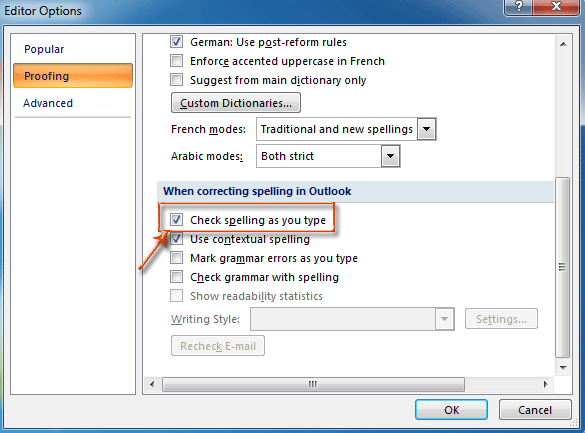
Крок 4: клацніть OK кнопки у всіх діалогових вікнах.
Найкращі інструменти продуктивності офісу
Kutools для Outlook - Понад 100 потужних функцій, які покращать ваш Outlook
???? Автоматизація електронної пошти: Поза офісом (доступно для POP та IMAP) / Розклад надсилання електронних листів / Автоматична копія/прихована копія за правилами під час надсилання електронної пошти / Автоматичне пересилання (розширені правила) / Автоматично додавати привітання / Автоматично розділяйте електронні листи кількох одержувачів на окремі повідомлення ...
📨 Управління електронною поштою: Легко відкликайте електронні листи / Блокуйте шахрайські електронні листи за темами та іншими / Видалити повторювані електронні листи / розширений пошук / Консолідація папок ...
📁 Вкладення Pro: Пакетне збереження / Пакетне від'єднання / Пакетний компрес / Автозавантаження / Автоматичне від'єднання / Автокомпресія ...
???? Магія інтерфейсу: 😊Більше красивих і класних смайликів / Підвищте продуктивність Outlook за допомогою вкладок / Згорніть Outlook замість того, щоб закривати ...
👍 Дива в один клік: Відповісти всім із вхідними вкладеннями / Антифішингові електронні листи / 🕘Показувати часовий пояс відправника ...
👩🏼🤝👩🏻 Контакти та календар: Пакетне додавання контактів із вибраних електронних листів / Розділіть групу контактів на окремі групи / Видаліть нагадування про день народження ...
більше Особливості 100 Чекайте на ваше дослідження! Натисніть тут, щоб дізнатися більше.

